文章详情页
Win7设置百度公共DNS的方法
浏览:13日期:2022-10-27 13:31:09
百度公共DNS是百度系统部推出的递归DNS解析服务。拥有云防护、无劫持、更精准等特性,让您上网更快更安全。公共DNS服务器具有无广告,可以在一定程度上防止DNS劫持,不需因上网环境的改变而改变等优势。那Win7如何设置百度公共DNS呢?接下来就跟小编一起去看看Win7设置百度公共DNS的方法。
具体方法/步骤如下:
1、在电脑右下角的网络图标上单击鼠标右键。
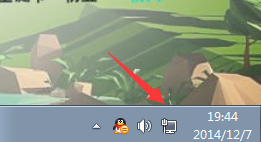
2、点击“打开网络和共享中心”选项,进入设置。
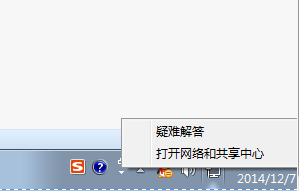
3、点击左侧的“更改适配器设置”。
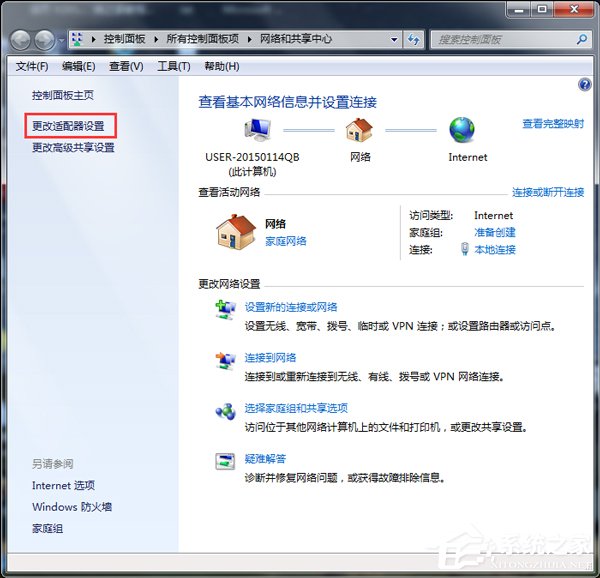
4、在“本地连接”上单击鼠标右键,
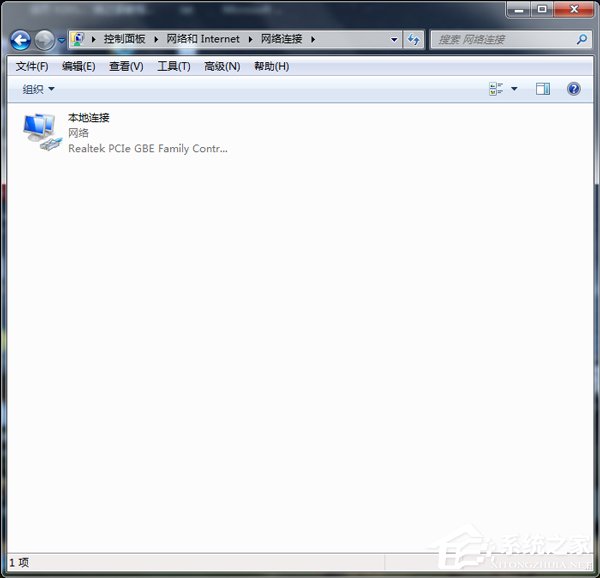
5、选择“属性”。
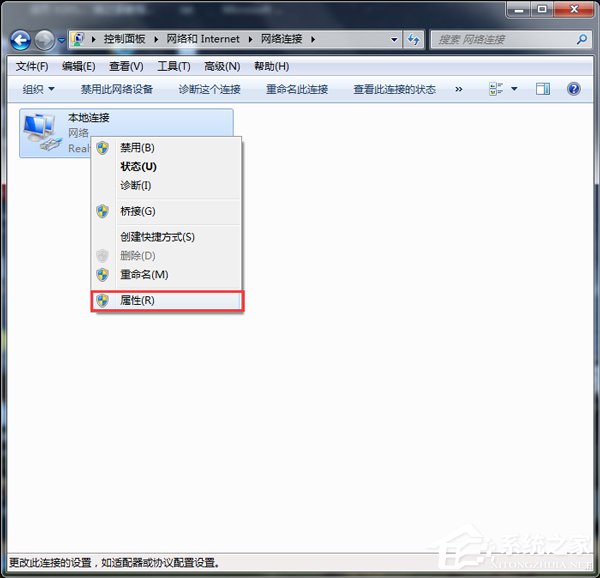
6、在“网络”选项卡下,在“此连接使用下列项目”下,选中“Internet 协议版本 4 (TCP/IPv4)”,然后点击“属性”,或者直接双击“Internet 协议版本 4 (TCP/IPv4)”。
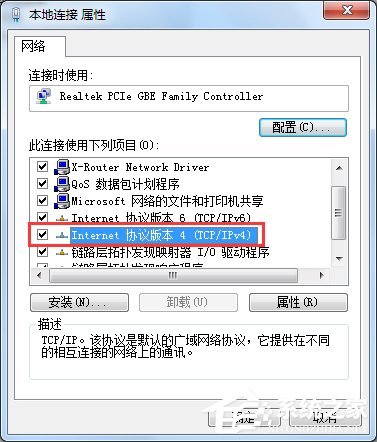
7、勾选“使用下面的DNS服务地址”,然后在“首选DNS服务器”和“备用DNS服务器”框中,键入主DNS服务器地址180.76.76.76和辅助DNS服务器的地址114.114.114.114,点击确定即设置完成。
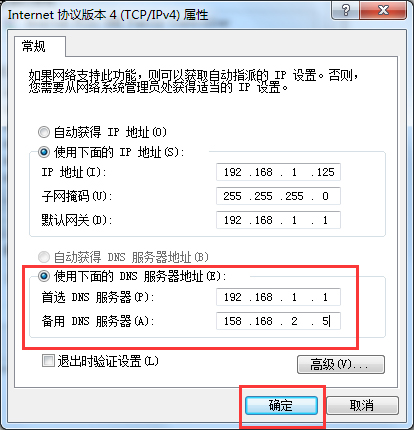
Win7设置百度公共DNS的方法就给你们介绍到这里了;设置好百度公共DNS后,能够让您上网更快更安全。提供更高效、更稳定、更安全的DNS服务。是不是很好,那就赶快去试一下吧!
相关文章:
1. Debian11怎么添加桌面快捷图标? Debian桌面快捷方式的添加方法2. Win7防火墙提示“错误3:系统找不到指定路径”怎么办?3. 如何在电脑PC上启动Windows11和Linux双系统4. uos如何安装微信? uos系统微信的安装教程5. Win10电脑微软五笔输入法怎么切换全角半角?6. Centos7下删除virbr0网卡信息的方法7. Win11 Build预览版25276怎么启用新版文件管理器?8. Win11安卓子系统WSA 2211.40000.11.0更新发布 升级至 Android 139. Win10任务栏没有开始菜单怎么办?Win10任务栏没有开始菜单的解决方法10. 鼠标怎么设置为左手? deepin20左手鼠标设置方法
排行榜

 网公网安备
网公网安备